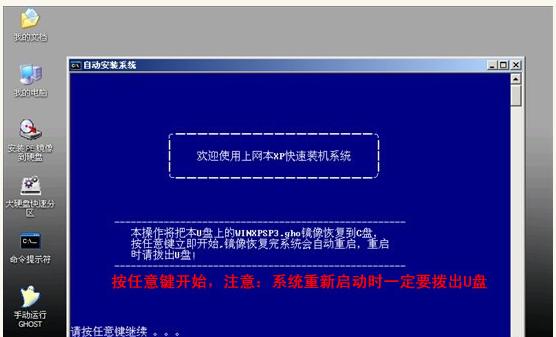启动计算机:在屏幕提示"Press Del to Enter BIOS Setup"时,按下【DEL】键进入BIOS设置页面。
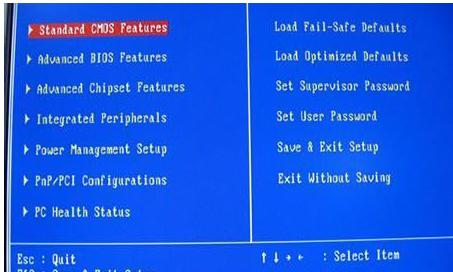
选择启动顺序:进入"Advanced BIOS Features",然后设置"First Boot Device"为CD-ROM,以使计算机从光盘启动。
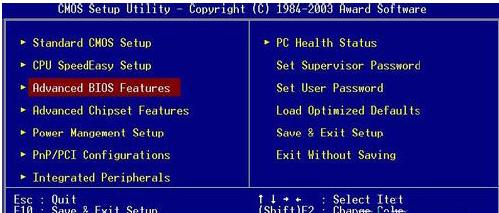
保存并退出BIOS:返回主菜单,按F10键,再按Y键保存设置并退出。
插入系统光盘:将Windows XP系统光盘放入光驱,重启电脑。

按照屏幕提示安装系统:根据光盘上的指示逐步完成系统安装。
完成安装:安装完成后,在首次重启前记得取出系统光盘。
准备U盘:确保U盘容量足够,并已备份U盘中的重要数据。
使用UltraISO软件:打开UltraISO软件,加载下载的系统安装文件。
制作启动U盘:选择"启动光盘-写入硬盘映像",然后选择U盘,注意选择适合主板的启动模式(USB-ZIP或USB-HDD)。

设置U盘启动:将U盘插入电脑,重启并在开机时按下DEL(或F2)键进入BIOS设置,将第一启动设备设置为U盘。
进入WINPE环境:如果电脑是新本,可能需要先进行硬盘分区。
自动安装系统:双击桌面上的"系统自动安装"图标,按提示操作,系统将自动复制安装文件并重启电脑完成安装。